win10用户账户控制弹窗老是出现怎么取消 win10用户账户控制弹窗如何关闭
更新时间:2024-04-20 15:57:34作者:yang
现代操作系统的安全性越来越受到重视,而Win10用户账户控制弹窗作为一种重要的安全提示工具,在用户操作时经常会弹出,有时候这些弹窗的频繁出现可能会给用户带来困扰,影响使用体验。如何取消Win10用户账户控制弹窗,让系统更顺畅地运行呢?接下来我们将介绍一些实用的方法来关闭这些弹窗,让您的Win10系统更加流畅。
具体方法:
1、在桌面找到控制面板打开,如果桌面没有请从小娜(左下角小圆圈)出搜索控制面板。选择 系统和安全
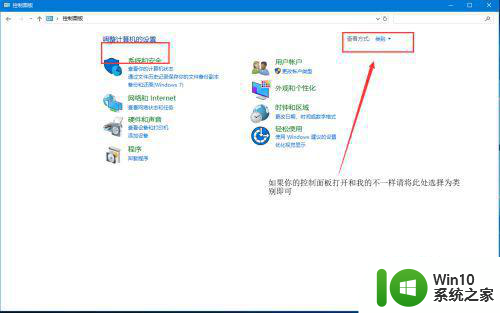
2、在安全和维护下,选择 更改用户账户控制设置
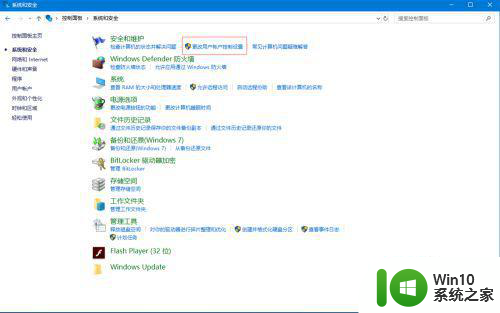
3、打开用户账户控制设置后,滑动条可以调节安全等级,总是出现窗口就是因为安全等级过高导致的。
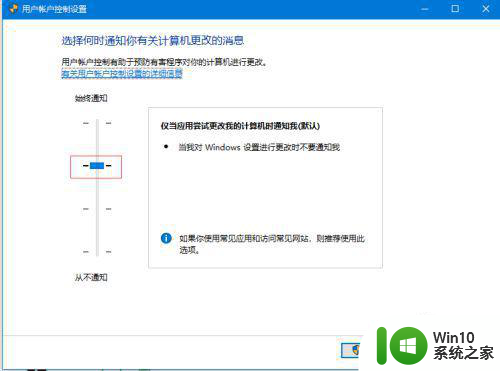
4、我们将滑动条拖动至最下侧从不通知。然后确定,此时在电脑就彻底关闭了用户账户控制选项
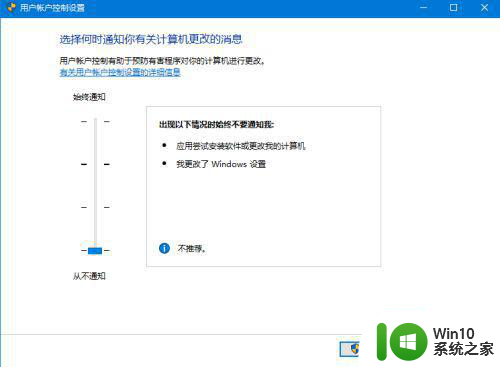
以上就是关于win10用户账户控制弹窗老是出现怎么取消的全部内容,有出现相同情况的用户就可以按照小编的方法了来解决了。
win10用户账户控制弹窗老是出现怎么取消 win10用户账户控制弹窗如何关闭相关教程
- win10如何关闭用户账户控制弹窗 如何关闭win10用户账户控制弹窗
- windows10账户控制弹窗关闭设置方法 win10账户控制弹窗怎么关闭
- win10关闭用户账户控制的弹出窗口的具体方法 win10怎么关闭用户账户控制的窗口
- win10软件打开不弹窗口用户账户控制如何设置 用户账户控制关闭后win10软件打开不弹窗
- 怎么关闭win10用户账户控制 Win10用户账户控制如何取消
- win10用户账户控制总是弹出来怎么取消 win10用户账户控制如何关闭
- win10如何取消用户账户控制 win10如何关闭用户账户控制功能
- win10用户账户控制怎么取消 如何关闭Win10用户账户控制提示
- win10关闭用户账户控制提醒 如何停止Win10账户控制弹出
- 如何关闭win10用户账户控制总弹出的通知提醒 win10用户账户控制总弹出通知提醒消除的方法
- win10用户账户控制弹窗如何关闭 win10账户控制提醒怎么长久关闭
- win10 20h2怎么取消用户账户控制 win1020h2用户账户控制怎么关
- 蜘蛛侠:暗影之网win10无法运行解决方法 蜘蛛侠暗影之网win10闪退解决方法
- win10玩只狼:影逝二度游戏卡顿什么原因 win10玩只狼:影逝二度游戏卡顿的处理方法 win10只狼影逝二度游戏卡顿解决方法
- 《极品飞车13:变速》win10无法启动解决方法 极品飞车13变速win10闪退解决方法
- win10桌面图标设置没有权限访问如何处理 Win10桌面图标权限访问被拒绝怎么办
win10系统教程推荐
- 1 蜘蛛侠:暗影之网win10无法运行解决方法 蜘蛛侠暗影之网win10闪退解决方法
- 2 win10桌面图标设置没有权限访问如何处理 Win10桌面图标权限访问被拒绝怎么办
- 3 win10关闭个人信息收集的最佳方法 如何在win10中关闭个人信息收集
- 4 英雄联盟win10无法初始化图像设备怎么办 英雄联盟win10启动黑屏怎么解决
- 5 win10需要来自system权限才能删除解决方法 Win10删除文件需要管理员权限解决方法
- 6 win10电脑查看激活密码的快捷方法 win10电脑激活密码查看方法
- 7 win10平板模式怎么切换电脑模式快捷键 win10平板模式如何切换至电脑模式
- 8 win10 usb无法识别鼠标无法操作如何修复 Win10 USB接口无法识别鼠标怎么办
- 9 笔记本电脑win10更新后开机黑屏很久才有画面如何修复 win10更新后笔记本电脑开机黑屏怎么办
- 10 电脑w10设备管理器里没有蓝牙怎么办 电脑w10蓝牙设备管理器找不到
win10系统推荐
- 1 番茄家园ghost win10 32位官方最新版下载v2023.12
- 2 萝卜家园ghost win10 32位安装稳定版下载v2023.12
- 3 电脑公司ghost win10 64位专业免激活版v2023.12
- 4 番茄家园ghost win10 32位旗舰破解版v2023.12
- 5 索尼笔记本ghost win10 64位原版正式版v2023.12
- 6 系统之家ghost win10 64位u盘家庭版v2023.12
- 7 电脑公司ghost win10 64位官方破解版v2023.12
- 8 系统之家windows10 64位原版安装版v2023.12
- 9 深度技术ghost win10 64位极速稳定版v2023.12
- 10 雨林木风ghost win10 64位专业旗舰版v2023.12